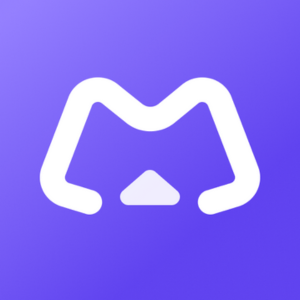


iMobie AnyMiro – Pencerminan Skrin Lancar untuk Perkongsian Terbaik
- harga
- Platform
Windows & Mac
- Pelan Lesen
1. Apakah AnyMiro?
AnyMiro ialah alat pencerminan skrin yang dibangunkan oleh iMobie Inc. Ia membenarkan pengguna untuk mencerminkan skrin peranti mudah alih mereka, seperti telefon dan tablet, ke komputer mereka. Perisian ini dirancang untuk membekalkan pengalaman yang stabil, lancar dan bebas lag untuk pencerminan skrin, membolehkan pengguna berkongsi kandungan skrin mudah alih mereka, seperti permainan, kerja kreatif dan banyak lagi, dengan penonton mereka di platform seperti OBS Studio, Twitch, YouTube, dan lain-lain.
2. Tangkapan Skrin AnyMiro
3. Ciri-ciri AnyMiro
Pencerminan Berkualiti Tinggi: AnyMiro mendakwa menawarkan paparan skrin berkualiti tinggi dengan penentuan sehingga 4K, menjamin bahawa visual adalah dinamik dan terperinci.
Pengalaman Audiovisual: Peranti ini bertujuan untuk meningkatkan pengalaman audiovisual dengan mencerminkan bukan sahaja skrin tetapi juga audio pada skrin, seperti runut bunyi permainan, menjadikannya sesuai untuk penstriman langsung dan penciptaan kandungan.
Permainan lancar: AnyMiro diiklankan sebagai menyediakan pengalaman bebas lag untuk permainan, membolehkan pelanggan mencerminkan permainan kegemaran mereka dan menstrimnya kepada penonton mereka tanpa gangguan atau kelewatan.
Penstriman Kandungan Kreatif: Program komputer juga dipromosikan sebagai alat untuk artis dan pencipta kandungan untuk mempamerkan hasil kerja mereka dalam kualiti tinggi, membenarkan mereka mencerminkan lakaran, kecerunan dan komponen visual lain dengan tepat.
4. Bagaimana Menggunakan AnyMiro?
Langkah 1: Muat turun & Pasang
Muat turun AnyMiro.
Pasang pada komputer Windows atau Mac anda.
Langkah 2: Log Masuk/Buat Akaun
Log masuk bersama-sama dengan ID iMobie atau akaun Google anda.
Jika tiada ID iMobie, buat satu melalui ikon Avatar.
Langkah 3: Cerminkan Peranti iOS
Sambungkan iPhone/iPad ke komputer.
Lancarkan AnyMiro, atur tetapan.
Klik “Mirror†untuk memulakan pencerminan skrin iOS.
Langkah 4: Cerminkan Peranti Android
Sambungkan Android ke komputer melalui USB atau Wi-Fi.
Lancarkan AnyMiro, atur tetapan.
Klik “Mirror†untuk memulakan pencerminan skrin Android.
Langkah 5: Naik taraf kepada Pro (Pilihan)
Log masuk dengan ID iMobie.
Klik “Tingkatkan kepada Pro†dan ikut arahan.
Langkah 6: Tetapan
Akses tetapan melalui butang “Tetapanâ€.
Konfigurasikan pilihan, semak peningkatan, dapatkan panduan.
Itu ringkasan langsung tentang cara menggunakan AnyMiro untuk pencerminan skrin.
5. Spesifikasi Teknikal AnyMiro
Spesifikasi Teknikal |
Keperluan |
OS Windows |
11, 10, 8, 7 (32bit dan 64bit) |
MacOS |
Ventura, Monterey, Big Sur, Catalina, Mojave, High Sierra |
iOS |
16, 15, 14, 13, 12, 11 |
iPadOS |
16, 15, 14, 13 |
Versi Android |
5.0 dan ke atas |
Resolusi |
Paparan 1024×768 ke atas |
CPU |
Pentium IV 2.4 GHz atau ke atas |
Ram |
Memori sistem 512MB |
Kad Paparan |
Grafik 3D dipercepat – 64MB RAM |
Kad bunyi |
Kad bunyi yang serasi dengan Windows |
Cakera Keras |
500 MB ruang cakera keras |
Lain-lain (Android) |
Pemacu USB dan Pemacu Peranti ADB |
6. Harga AnyMiro
Versi |
ciri-ciri |
harga |
Percuma |
Sambungan Wi-Fi & USB, Dengan tera air, masa pencerminan harian maksimum 40 min, Menyokong alat penstriman langsung yang popular |
$0 |
Pro |
Buka kunci semua ciri AnyMiro, Tiada tera air, pencerminan kualiti 4K, Tiada had masa untuk pencerminan skrin, Peranti mudah alih tanpa had/5 komputer |
$6.66/Bulan, Dibilkan Suku Tahunan pada $19.99($39.99), Pilihan tahunan tersedia |
7. AnyMiro Alternatif
ApowerMirror
Alat pencerminan skrin fleksibel yang menyokong kedua-dua peranti Android dan iOS. Ia menawarkan pencerminan skrin masa nyata, penstriman audio dan keupayaan untuk mengawal peranti mudah alih anda daripada komputer anda.
TeamViewer
Walaupun dikenali terutamanya untuk akses desktop jauh, TeamViewer juga menyediakan perkongsian skrin dan sorotan pencerminan mudah alih-ke-desktop. Ia digunakan secara meluas untuk tujuan peribadi dan perniagaan.
AirServer
Perisian ini menjadikan komputer anda sebagai penerima AirPlay, Google Cast dan Miracast, membenarkan anda mencerminkan skrin peranti mudah alih anda ke komputer anda secara wayarles.
8. AnyMiro Ulasan
Penilaian keseluruhan: 4.7/5
Matthew Baker (dari laman web iMobie):
AnyMiro ialah alat yang hebat untuk mereka yang ingin mencerminkan telefon atau tablet mereka ke komputer mereka. Sambungan adalah stabil dan lancar. Saya juga menyukai hakikat bahawa ia serasi dengan kedua-dua peranti Android dan iOS. Setakat ini baik.
Samantha Kim (dari laman web iMobie):
AnyMiro ialah alat cermin skrin terbaik yang pernah saya gunakan. Antara muka mesra pengguna dan persediaannya mudah, walaupun untuk seseorang yang tidak celik teknologi. Pencerminan itu sendiri adalah lancar dan kualitinya luar biasa.
William Davis (dari laman web iMobie):
Saya ragu-ragu tentang menggunakan alat cermin skrin pada mulanya, tetapi AnyMiro telah melebihi jangkaan saya. Ia stabil dan boleh dipercayai, dan sambungannya kukuh secara konsisten. Kualiti skrin dan bunyi kedua-duanya sangat baik. Saya kagum!
Sesetengah pautan mungkin merupakan pautan gabungan, yang bermaksud kami mungkin memperoleh komisen tanpa sebarang kos tambahan kepada anda. Semak kami penafian .



